CapCut et InShot sont deux applications d'édition vidéo populaires qui peuvent vous aider à créer des vidéos étonnantes pour les plateformes de médias sociaux. CapCut vs InShot: Quelle application est la meilleure pour vos besoins en matière d'édition vidéo? Dans cet article, nous comparerons CapCut et InShot sur de nombreux aspects. De plus, nous présenterons quelques alternatives, comme MiniTool MovieMaker.
Si vous souhaitez créer des vidéos étonnantes pour les plateformes de médias sociaux telles que TikTok, Instagram et YouTube, pensez à utiliser une application d’édition vidéo pour améliorer vos séquences. Il existe de nombreuses applications de montage vidéo, mais les deux plus populaires sont CapCut et InShot. Ces deux applications offrent un grand nombre de fonctionnalités qui peuvent rendre vos vidéos plus attrayantes et captivantes, notamment des filtres, des autocollants, des transitions, de la musique et du texte.
Mais comment décider lequel utiliser? CapCut vs InShot: Quelle est la meilleure application d’édition vidéo pour vos besoins? Pour vous aider à prendre une décision éclairée, voici une comparaison détaillée de CapCut et InShot en termes d’interface utilisateur, de prix, de fonctionnalités, d’avantages et d’inconvénients.
Qu’est-ce que CapCut?
CapCut est une application d’édition vidéo très tendance qui vous permet de créer et d’éditer des vidéos sur votre smartphone. Elle est conçue pour les utilisateurs désireux de créer de courtes vidéos pour les plateformes de médias sociaux comme TikTok ou pour un usage personnel. Cette application gratuite est surtout connue pour aider les utilisateurs à créer toutes sortes de contenus à la mode en utilisant des modèles de vidéos et d’images populaires élaborés par des célébrités et des artistes.
CapCut dispose de tous les outils et fonctionnalités de base que l’on peut s’attendre à trouver dans une application d’édition vidéo, comme le découpage, le rognage, l’ajustement de la vitesse de la vidéo, l’ajout de musique et d’incrustations de texte, etc. Il propose également des effets spéciaux tels que le suivi des mouvements, les effets de tremblement, l’écran vert, l’animation par image clé et la suppression de l’arrière-plan pour vous aider à créer des vidéos élégantes.
Qu’est-ce qu’InShot?
InShot est un autre programme d’édition vidéo puissant et facile à utiliser, disponible pour les appareils Android et iOS. Son utilisation est gratuite, mais vous pouvez déverrouiller davantage de fonctionnalités et supprimer les publicités avec la version payante. InShot est utile pour créer un large éventail de contenus, notamment des vidéos pour les reels Instagram, des vidéos TikTok, des courts-métrages YouTube et des statuts HD pour WhatsApp.
InShot intègre une variété d’effets et de transitions sympas, ce qui en fait un excellent choix pour de nombreux utilisateurs. De plus, avec InShot, vous pouvez découper, couper, diviser, fusionner vos vidéos, ajuster le rapport hauteur/largeur et la vitesse des vidéos, inverser les vidéos, ajouter de la musique, du texte et des autocollants à vos vidéos, et bien d’autres choses encore.
CapCut vs InShot: Principales différences entre les deux
Maintenant que vous avez une compréhension de base de CapCut et InShot, nous nous penchons sur une comparaison entre CapCut et InShot.
CapCut vs InShot – Interface utilisateur
CapCut et InShot sont tous deux des applications d’édition vidéo conviviales avec des interfaces intuitives. Cependant, il y a quelques différences dans leur apparence et leur fonctionnalité. CapCut a une interface propre et bien organisée qui permet une navigation facile et une recherche rapide des différents éléments. De plus, sa ligne temporelle vidéo est visuellement attrayante et codée par couleur pour plus de simplicité. L’interface d’InShot est également simple à utiliser pour une édition rapide, mais il peut être difficile de travailler sur plusieurs tâches simultanément.
CapCut vs InShot – Prix
Lorsqu’il s’agit d’InShot vs CapCut, le prix des deux applications est l’une des principales différences entre elles. InShot est-il meilleur que CapCut pour le prix?
CapCut est une application entièrement gratuite qui n’a pas de publicités ou d’achats dans l’application, offrant toutes ses fonctionnalités et outils sans frais. En revanche, InShot a une version gratuite et une version payante, cette dernière déverrouillant plus de fonctionnalités et supprimant les publicités et les filigranes. InShot propose trois formules tarifaires: 3,99$ par mois, 14,99$ par an avec un essai gratuit de 3 jours, et un paiement unique de 34,99$ pour un accès à vie.
Par conséquent, si vous êtes à la recherche d’une application économique, CapCut pourrait être un meilleur choix qu’InShot. Cependant, si vous êtes prêt à payer pour plus de fonctionnalités et d’options de personnalisation, InShot pourrait valoir l’investissement.
CapCut vs InShot – Fonctionnalités
Lorsque vous comparez CapCut et InShot, il est essentiel de prendre en compte les fonctionnalités offertes par chaque application d’édition vidéo.
CapCut, propriété de ByteDance, la même société qui possède TikTok, offre diverses fonctionnalités qui peuvent vous aider à créer des vidéos de qualité professionnelle. Ces fonctionnalités sont les suivantes:
- Édition multicouche: Vous pouvez ajouter plusieurs pistes vidéo et audio à votre projet vidéo et les éditer individuellement ou ensemble.
- Animation par images clés: Vous pouvez ajouter des images clés à vos clips vidéo et ajuster l’emplacement, l’échelle, la rotation, l’opacité et la vitesse de chaque image.
- Clé chromatique: vous pouvez supprimer l’arrière-plan d’un clip vidéo et le remplacer par une autre image ou vidéo.
- Inversion: Vous pouvez inverser la lecture de vos clips vidéo pour créer des effets sympas.
- Voix off: Vous pouvez enregistrer votre voix et l’ajouter à vos clips vidéo.
- Sous-titres: Vous pouvez ajouter des sous-titres à vos vidéos dans différentes langues et différents styles.
- Modèles: Vous pouvez choisir parmi une variété de modèles qui contiennent des effets prédéfinis, des transitions, de la musique et du texte pour vos clips vidéo.
InShot était à l’origine une application de retouche photo, mais elle a évolué au fil du temps pour devenir une application de retouche vidéo. Elle possède de nombreuses fonctionnalités qui vous permettent de créer des vidéos amusantes et créatives, telles que:
- Fractionnement de la vidéo: Vous pouvez diviser vos clips vidéo en plus petits morceaux et les réarranger comme vous le souhaitez.
- Importation de photos: Vous pouvez importer des photos depuis votre galerie ou votre appareil photo et les ajouter à vos clips vidéo.
- Bibliothèque musicale: Vous pouvez choisir parmi une vaste collection de pistes musicales et d’effets sonores à ajouter à vos clips vidéo.
- Texte et autocollants: Vous pouvez ajouter du texte et des autocollants à vos clips vidéo dans différentes polices, couleurs, tailles et animations.
- Filtres et effets: Vous pouvez appliquer des filtres et des effets à vos clips vidéo pour en modifier l’aspect.
- Transitions: Vous pouvez ajouter des transitions entre vos clips vidéo pour les rendre plus fluides et plus dynamiques.
CapCut vs InShot – Avantages et inconvénients
InShot vs CapCut: Quels sont leurs avantages et leurs inconvénients? Les deux logiciels présentent des avantages et des inconvénients en matière d’édition vidéo. Voici quelques-uns des avantages et des inconvénients de chaque application:
Avantages de CapCut:
- Son interface est intuitive et simple.
- Il est gratuit et ne contient pas de publicités ni d’achats intégrés.
- Il dispose de fonctionnalités avancées telles que l’animation d’images clés et la clé chromatique qui peuvent rendre vos vidéos plus professionnelles.
- Il dispose d’une bibliothèque de sons et d’animations disponibles gratuitement.
- Il propose plusieurs modèles prédéfinis.
- Il prend en charge plusieurs langues et sous-titres pour vos vidéos.
- Il dispose de tous les filtres, transitions et effets à la mode sur TikTok.
- Il prend en charge l’exportation vers TikTok directement sans filigrane.
Inconvénients de CapCut:
- La durée des vidéos est limitée à 15 minutes, ce qui peut restreindre votre créativité.
- Il ne peut pas être utilisé sur un ordinateur de bureau sans un émulateur comme Bluestacks.
- Il n’y a pas de mode paysage.
- Il laisse un filigrane lorsque vous partagez des vidéos sur d’autres plateformes de médias sociaux que TikTok.
Avantages d’InShot:
- Son interface est simple et conviviale.
- La version gratuite offre certaines des mêmes fonctionnalités que la version payante.
- Grâce à une grande variété d’autocollants, vous pouvez rendre votre vidéo plus intéressante.
- Il dispose d’outils de base pour l’édition de vidéos, tels que l’ajustement du rapport hauteur/largeur, la coupe, la division, la rotation, le retournement, le contrôle de la vitesse, etc.
- Il vous permet d’ajouter des filtres, du texte, des effets et des effets sonores à vos vidéos ou photos.
- Il est conçu pour les appareils iOS et Android qui sont compatibles avec la plupart des smartphones.
Inconvénients d’InShot:
- Il n’y a qu’une seule piste sur la ligne de temps.
- Il ne dispose pas de certaines fonctionnalités avancées, telles que l’animation par images clés et l’édition multicouche.
- Il est difficile de travailler sur plusieurs tâches à la fois, ce qui peut ralentir votre processus d’édition.
- Sa version gratuite contient des publicités qui peuvent interrompre votre expérience d’édition.
Meilleures alternatives à CapCut et InShot
Il existe de nombreuses alternatives à InShot et CapCut pour l’édition vidéo. Dans cette section, nous approfondirons les 4 meilleures alternatives, et vous pourrez en choisir une en fonction de vos préférences, de vos besoins et de vos appareils.
Meilleures alternatives à CapCut et InShot:
1. MiniTool MovieMaker
2. Adobe Premiere Rush
3. KineMaster
4. PowerDirector
#1. MiniTool MovieMaker
La première alternative à CapCut et InShot de notre liste est MiniTool MovieMaker, un logiciel d’édition vidéo gratuit et facile à utiliser qui vous permet de créer et d’éditer des vidéos sur votre PC Windows. Il est conçu pour les débutants et les professionnels qui souhaitent réaliser des vidéos époustouflantes.
MiniTool MovieMakerCliquez pour télécharger100%Propre et sûr
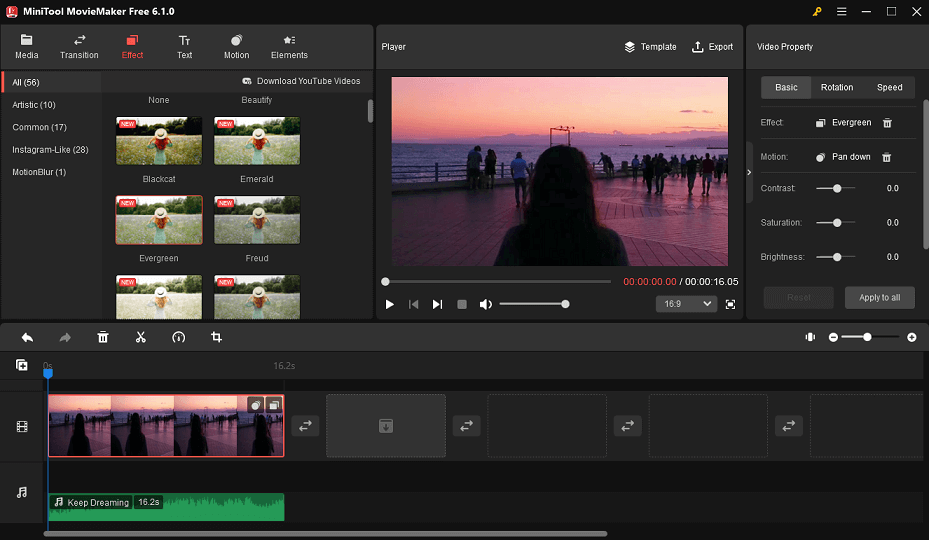
Cet éditeur vidéo prend en charge l’importation et l’exportation de vidéos dans différents formats. Vous pouvez utiliser les modèles intégrés pour créer des bandes-annonces de films de style hollywoodien en quelques clics. Vous pouvez également partir de zéro pour mieux contrôler vos vidéos. Vous pouvez découper, couper, diviser, fusionner, faire pivoter, appliquer des effets vidéo stylisés, accélérer ou ralentir la vitesse de votre vidéo, et bien d’autres choses encore. Comme CapCut, il ne laissera pas de filigrane sur vos vidéos lors de l’exportation.
#2. Adobe Premiere Rush
Adobe Premiere Rush est une application d’édition vidéo qui vous permet de créer et de partager des vidéos sur diverses plateformes de médias sociaux, telles que YouTube, Facebook, Instagram et TikTok. Que vous utilisiez un ordinateur de bureau ou un appareil mobile, vous pouvez facilement utiliser cette application et synchroniser vos projets sur tous vos appareils grâce à la synchronisation automatique des projets. Vous pouvez également importer des médias depuis votre appareil ou filmer des vidéos et des photos dans l’application.
Adobe Premiere Rush offre une interface simple et intuitive qui vous guide tout au long du processus de capture, d’édition et de partage de vos vidéos. Vous pouvez personnaliser vos vidéos avec des transitions, des titres, des filtres, des effets, de la musique et des effets sonores selon vos préférences. Une fois le montage terminé, vous pouvez exporter votre vidéo au format approprié pour n’importe quelle plateforme de médias sociaux ou l’enregistrer sur votre appareil.
#3. KineMaster
Une autre alternative à CapCut et InShot à prendre en considération est KineMaster. Il s’agit d’une application d’édition vidéo pour appareils mobiles qui vous permet de créer, d’éditer et d’exporter vos projets vidéo en quelques minutes. KineMaster vous propose des milliers de modèles vidéo à la mode, ou vous pouvez même partager vos vidéos en tant que modèles avec le monde entier.
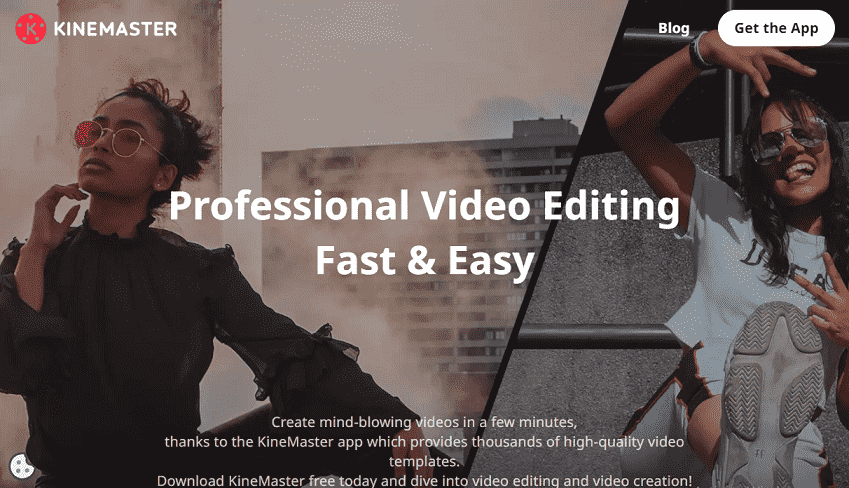
L’interface intuitive de KineMaser permet d’ajouter autant de vidéos, d’images, de textes et de calques que vous le souhaitez. De plus, l’édition de projets vidéo complexes avec de nombreux calques est rapide et facile grâce à sa ligne de temps en plein écran. Enfin, KineMaster propose de nombreux autres outils d’édition, tels que la clé chromatique, le suppresseur de magie IA, l’édition audio, l’exportation 4K, etc.
#4. PowerDirector
PowerDirector est un logiciel d’édition vidéo développé par CyberLink, une entreprise spécialisée dans les logiciels multimédias et la technologie de reconnaissance faciale par IA. Vous pouvez y accéder sur Windows, macOS, Android et iOS, et vous pouvez télécharger une version gratuite ou vous abonner à PowerDirector 365 pour bénéficier de davantage de fonctionnalités.
L’utilisation de PowerDirector pour éditer vos vidéos est un jeu d’enfant. Cet éditeur vidéo vous permet de stabiliser les séquences de caméra tremblantes grâce à son stabilisateur vidéo, de générer des légendes automatiquement, de supprimer les arrière-plans d’un simple toucher et d’ajouter des voix off enregistrées sur votre appareil mobile. Il dispose également de fonctionnalités basées sur l’intelligence artificielle, telles que les effets de corps, le suivi des mouvements, la synthèse vocale, entre autres, qui vous permettent d’éditer des vidéos comme un professionnel.
Mot de la fin
CapCut vs InShot: quelle application est la meilleure pour vos besoins d’édition vidéo? La réponse dépend de vos préférences et de vos objectifs. Si vous souhaitez une application d’édition vidéo plus professionnelle et plus avancée qui fonctionne bien avec les vidéos TikTok, vous pouvez utiliser CapCut. Si vous voulez une application d’édition vidéo plus amusante et créative qui fonctionne bien avec les vidéos Instagram et YouTube, InShot est la meilleure solution. Cependant, si vous recherchez un autre logiciel d’édition vidéo facile à utiliser, essayez ces alternatives à CapCut et InShot, comme MiniTool MovieMaker.
Si vous avez des questions ou des suggestions concernant leur utilisation, n’hésitez pas à laisser un commentaire sur notre site ou à nous contacter via [email protected].


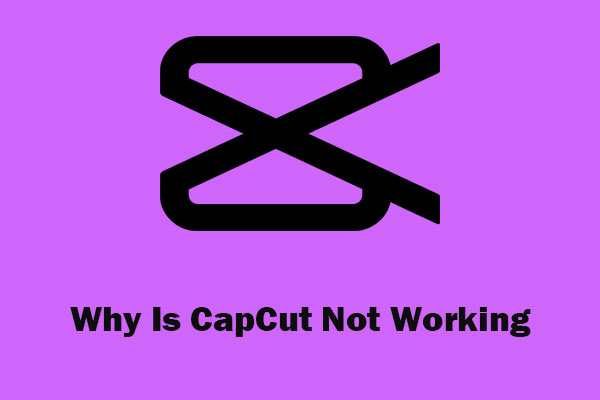
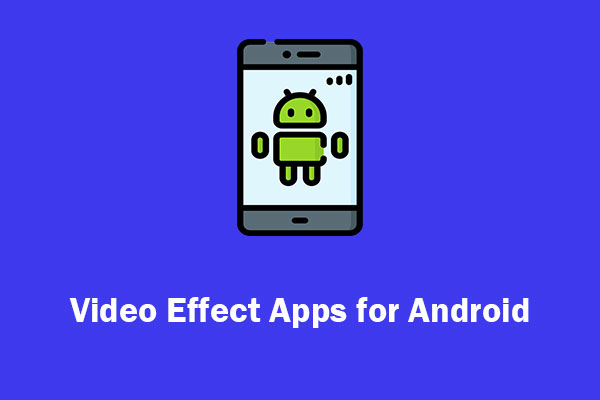
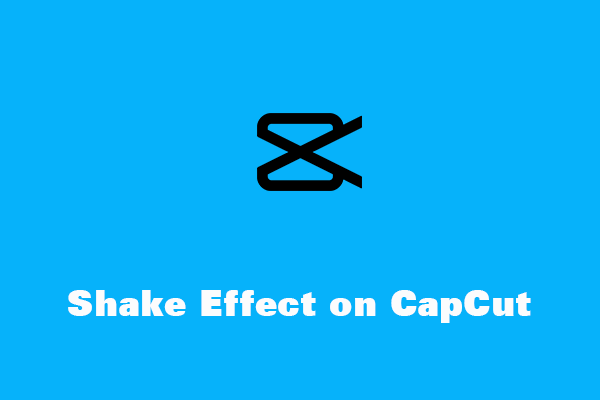
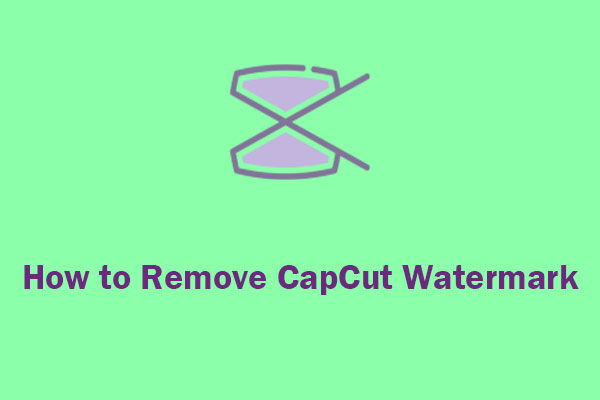

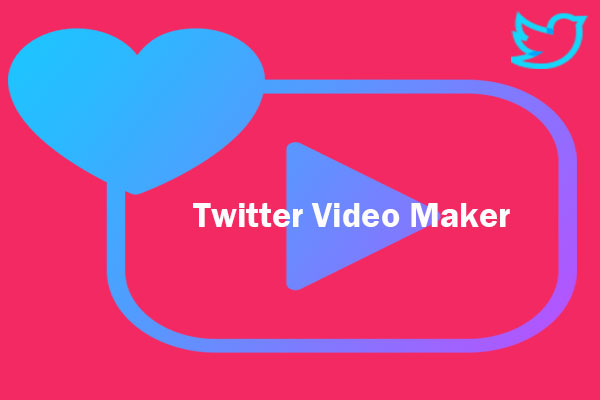
Commentaires des utilisateurs :